安裝並設定 Android 版 Beats App
如要管理頭戴式耳機、入耳式耳機或喇叭,首先要將支援的 Beats 連接至 Beats App。 當你的 Beats 已加至 App 後,只要裝置已開啟並在你的 Android 裝置範圍內,就會在螢幕上顯示該裝置。
開始前,請確定你的 Android 裝置已安裝最新版本的 Android。 Beats App 尚未針對 Android 平板電腦、大螢幕或可摺疊裝置進行最佳化。
附註:如要使用 Beats App,請確定已在「Android 設定」>「連線」中開啟「藍牙」。
下載並安裝 Beats App
在你的 Android 裝置上,點一下 Play 商店(或前往 Google Play 網站),然後搜尋 Beats App。
點一下「安裝」,並按照螢幕上的指示操作。
如你曾在電話上安裝 Beats Pill+ App,你必須在安裝 Beats App 前將其移除。
附註:部份功能無法在部份國家或地區使用。 如你無法取用 Google Play 商店,請參閲 Beats 網站上的下載流動應用程式。
將你的 Beats 頭戴式耳機、入耳式耳機或喇叭加入至 Beats App
開始前,請將 Beats 連接到你的 Android 裝置。
開啟 Beats App

你可以在 Beats App 設定上更改 App 的權限、通知及分析。
點一下「連線」。
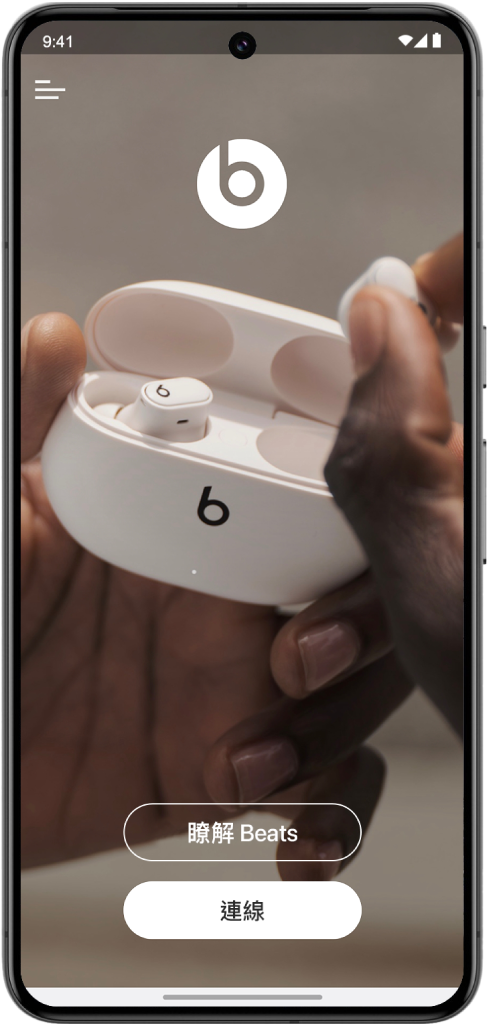
請執行以下其中一項操作:
點一下出現的連接通知。
在「選擇你的 Beats」畫面中,點一下你的 Beats,然後依照螢幕上的指示來操作。
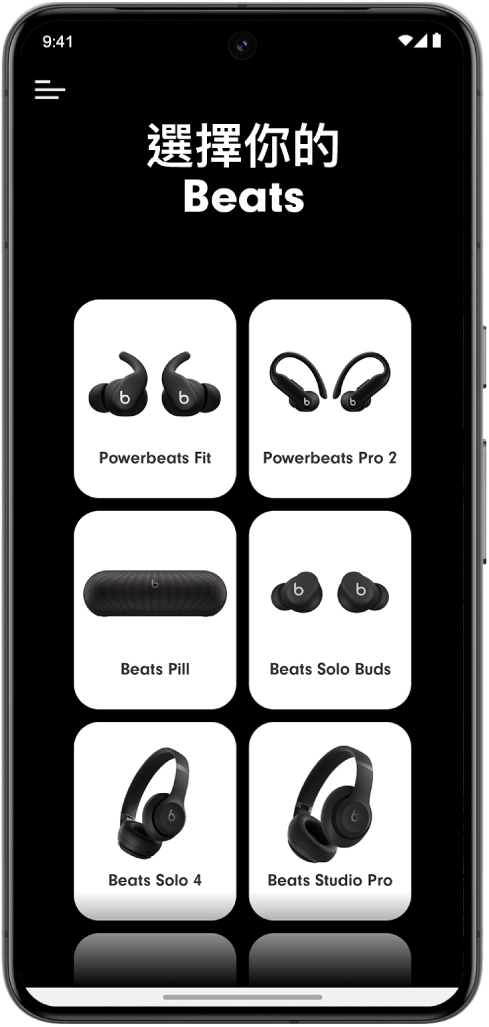
附註:如果你在將 Beats 與 App 配對時發生問題,請參閲:如 Beats App 無法連接你的頭戴式耳機、入耳式耳機或喇叭。
如有需要,請點一下「同意」來向 Beats App 授予你的裝置取用權限。
連接 Beats 後,會顯示裝置畫面。
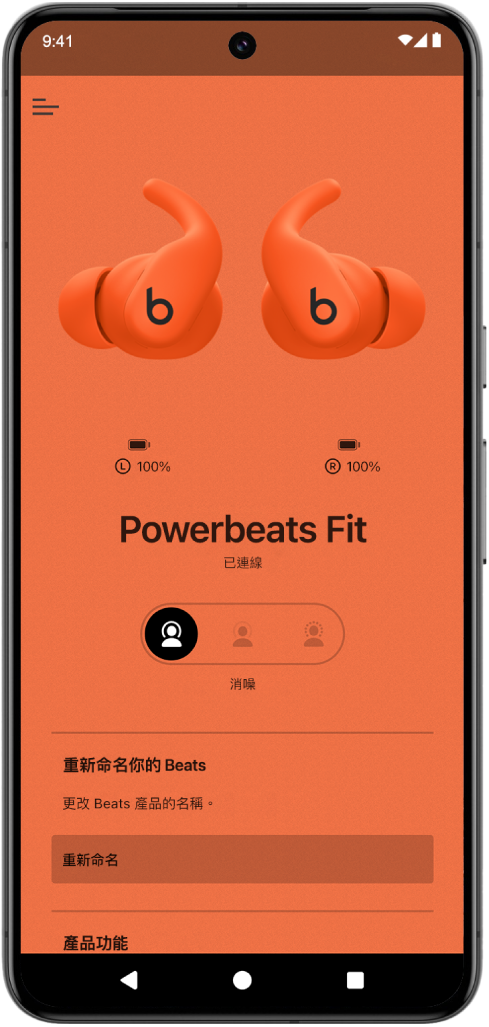
如 Beats App 無法連接你的頭戴式耳機、入耳式耳機或喇叭
請執行以下其中一項操作:
在「連接」畫面中,點一下「前往藍牙」來開啟藍牙設定,然後在「可用的裝置」列表中選擇你的 Beats。 如看不到你的 Beats,請將其設為探索模式,然後再次查看列表。
點一下「協助連線」來顯示「選擇你的 Beats」畫面,點一下你的 Beats,然後依照螢幕上的指示來加入你的裝置。
將其他 Beats 裝置加入 App
請執行以下其中一項操作:
開啟你的 Beats,將其設為探索模式,然後點一下顯示的通知。
點一下 Beats App

